【摘要】:零件实体模型及相应的特征树如图12.7.1所示。Step2.创建图12.7.2所示的零件基础特征──旋转体1。选取“xy平面”为草图平面,绘制如图12.7.5所示的截面草图,选取y轴为回转轴。图12.7.6 矩形阵列1图12.7.6 矩形阵列1Step5.至此,零件模型创建完毕。

零件实体模型及相应的特征树如图12.7.1所示。
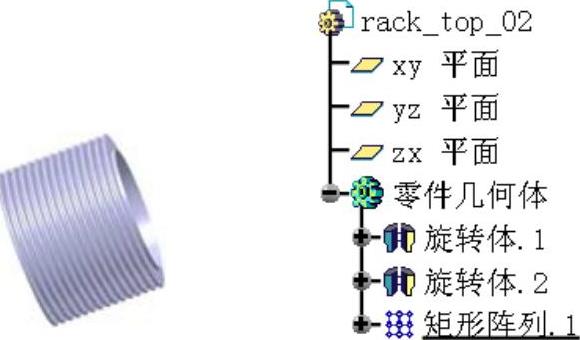
图12.7.1 零件模型及特征树
Step1.新建模型文件。选择下拉菜单

 命令;在
命令;在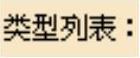 列表框中选择
列表框中选择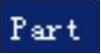 选项,单击
选项,单击 按钮,系统弹出“新建零件”对话框;在“输入零件名称”文本框中输入名称rack_top_02,选中
按钮,系统弹出“新建零件”对话框;在“输入零件名称”文本框中输入名称rack_top_02,选中 复选框,单击
复选框,单击 按钮,进入“零件设计”工作台。
按钮,进入“零件设计”工作台。
Step2.创建图12.7.2所示的零件基础特征──旋转体1。选择下拉菜单
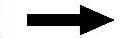

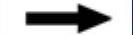
 命令(或单击
命令(或单击 按钮),系统弹出“定义旋转体”对话框;单击
按钮),系统弹出“定义旋转体”对话框;单击 按钮,选取“xy平面”为草图平面;绘制图12.7.3所示的截面草图;单击“工作台”工具栏中的
按钮,选取“xy平面”为草图平面;绘制图12.7.3所示的截面草图;单击“工作台”工具栏中的 按钮,退出草绘工作台;在
按钮,退出草绘工作台;在 区域的
区域的 文本框中输入值360;在
文本框中输入值360;在 区域中右击
区域中右击 文本框,在弹出的快捷菜单中选择
文本框,在弹出的快捷菜单中选择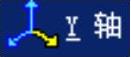 作为旋转轴线;单击
作为旋转轴线;单击 按钮,单击
按钮,单击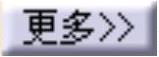 按钮,在
按钮,在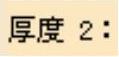 文本框中输入值0.1,单击
文本框中输入值0.1,单击 按钮,完成旋转体1的创建。
按钮,完成旋转体1的创建。

图12.7.2 旋转体1
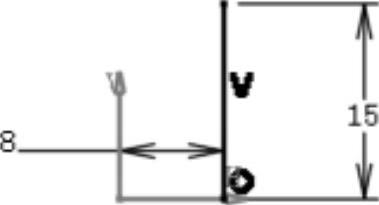
图12.7.3 截面草图
Step3.添加图12.7.4所示的零件特征──旋转体2。选取“xy平面”为草图平面,绘制如图12.7.5所示的截面草图,选取y轴为回转轴。(www.xing528.com)

图12.7.4 旋转体2
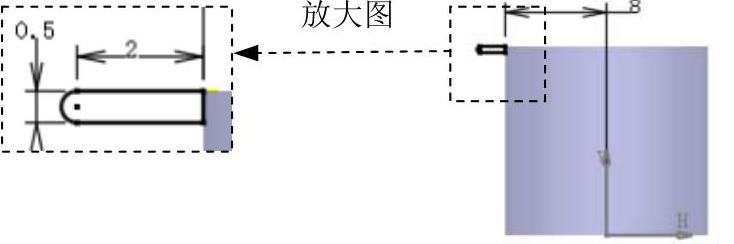
图12.7.5 截面草图
Step4.添加图12.7.6所示的零件特征──矩形阵列1。选择下拉菜单
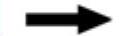

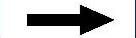
 命令(或单击
命令(或单击 按钮),系统弹出“定义矩形阵列”对话框;在
按钮),系统弹出“定义矩形阵列”对话框;在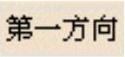 区域的
区域的 下拉列表框中选择
下拉列表框中选择 选项,在
选项,在 文本框中输入值15;在
文本框中输入值15;在 文本框中输入值1;在
文本框中输入值1;在 文本框处右击,在弹出的下拉菜单中选择
文本框处右击,在弹出的下拉菜单中选择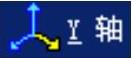 为参照方向。单击
为参照方向。单击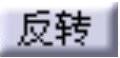 按钮;在
按钮;在 文本框处单击,激活文本框,在特征树上选取旋转体2.;单击
文本框处单击,激活文本框,在特征树上选取旋转体2.;单击 按钮,完成矩形阵列1的添加。
按钮,完成矩形阵列1的添加。
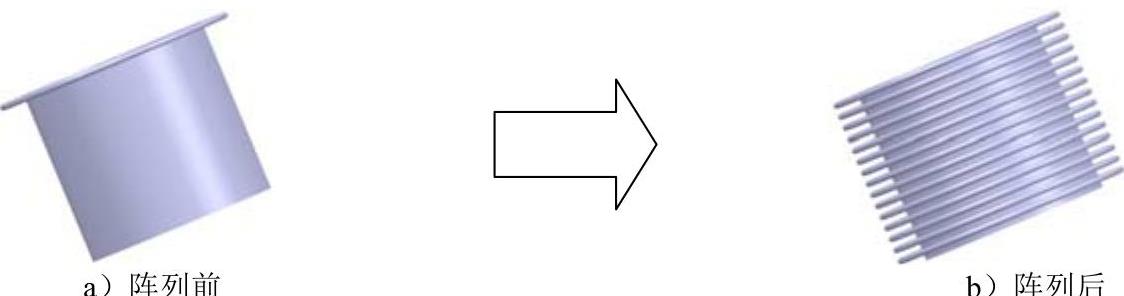
图12.7.6 矩形阵列1
Step5.至此,零件模型创建完毕。选择下拉菜单
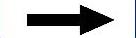
 命令。
命令。
免责声明:以上内容源自网络,版权归原作者所有,如有侵犯您的原创版权请告知,我们将尽快删除相关内容。




